В зависимости от того, какой программный продукт фирмы 1С используется, методика принятия на работу нового сотрудника может различаться. Рассмотрим прием на работу в конфигурации Зарплата и управление персоналом версии 8.3.
415 просмотров
osminog.biz
На предприятиях с большим количеством сотрудников, должностной функционал распределен в соответствии с типовыми (либо доработанными) ролями, определяющими права доступа к тем или иным документам. Так, ответственным за кадровое делопроизводство, в том числе за прием сотрудника на работу, выступает сотрудник с ролью Кадровик.
В малых организациях данные должностной функционал может быть возложен на бухгалтера в единственном числе.
Последовательность действий при принятии нового сотрудника на работу следующая:
1. Создается новый элемент справочника физические лица
Рис.2 – Создание нового физического лица
В карточке физического лица указывается основная информация (индивидуальные сведения физического лица, сведения о документах, удостоверяющих личность физического лица, контактная информация, при необходимости загружается фото). Эта информация отражается также по тем лицам, которые не будут сотрудниками предприятия, но будут получать доход.
Создание сотрудника в 1С:ЗУП — Елена А. Пономарева
На вкладках Страхование, Налог на доходы указываются особенности обложения и страхования сотрудника, в том числе, является ли он резидентом, гражданином РФ (т.е. информация, влияющая на специфику налогообложения), а также, при наличии, — информация об инвалидности.
Если в организации ведется учет и контроль справок о наличии/отсутствии судимости, из психоневрологического и наркодиспансера – эта информация заносится на вкладке Справки.
2. После того, как вся информация заполнена в карточке физического лица, создается новый элемент справочника Сотрудники (именно сотруднику присваивается табельный номер и оформляется прием на работу).
Рис. 4 – Справочник сотрудники
В поле ФИО вводятся сведения аналогично карточке физического лица (можно скопировать из карточки физического лица и вставить в соответствующее поле).
После того, как ФИО заполнено, необходимо нажать на любое свободное поле формы, например, на дату рождения, после этого программа выдаст следующее предупреждение:
Рис. 5 – создание нового сотрудника
Проверяем, что наш сотрудник соответствует предложенному физическому лицу и нажимаем «Да, это тот, кто мне нужен».
После согласия, карточка сотрудника заполнится всеми данными, внесенными ранее в карточку физического лица (дата рождения, ИНН, СНИЛС и т.д.).
Проверяем данные и нажимаем на дискету вверху карточки (это позволит предварительно сохранить сотрудника, не прекращая работы с его карточкой).
3. Оформление документа Прием на работу.
Оформить прием на работу можно несколькими способами (итог будет один и тот же).
1) Можно оформить прием на работу из карточки сотрудника по специальной гиперссылке «Принять на работу»
Рис.6 – Гиперссылка приема на работу
1С 8.3, оформление сотрудника в ЗУП 3.1
2) Оформить прием можно также по специальной кнопке, расположенной в карточке сотрудника (данная кнопка позволяет оформить многие кадровые документы).
Рис.7 – Кнопка ввода кадровых документов
3) Помимо карточки сотрудника, прием на работу можно оформить из журналов кадровых документов (Все кадровые документы; Приемы, переводы, увольнения). Данные журналы находятся в разделе Кадры.
Рис.8 – Журналы кадровых документов
Выбираем тип документа Прием на работу и нажимаем создать – открывается карточка документа Прием на работу.
В приеме на работу выбираем Организацию, куда принимаем сотрудника, самого сотрудника, подразделение и должность (если в базе ведется учет штатного расписания, то при выборе подразделения, в документ приема можно добавить только должность, утвержденную в позиции штатного расписания для этого подразделения).
Далее указывается график работы сотрудника (при ведении штатного расписания – подтягивается из позиции штатного расписания), количество занимаемых ставок, вид занятости (при необходимости – испытательный срок).
На вкладке Оплата труда указывается тарифная ставка сотрудника (при ведении штатного расписания подтягивается из позиции штатного расписания), при необходимости тарифную ставку можно откорректировать, назначить начисления, не заложенные штатным расписанием.
Рис.9 – Оформление приема на работу
Информация о трудовом договоре указывается на вкладке Трудовой договор, здесь отображается информация о том, что договор является срочным.
После заполнения всей информации, необходимо провести документ и распечатать приказ о приеме на работу по кнопке Печать.
Источник: vc.ru
Как в 1С Бухгалтерия 8.3 добавить нового сотрудника
Прежде чем мы будем добавлять нового сотрудника, мы должны добавить новый элемент в справочник «Физические лица». Заходим «Зарплата и кадры», «Физические лица».
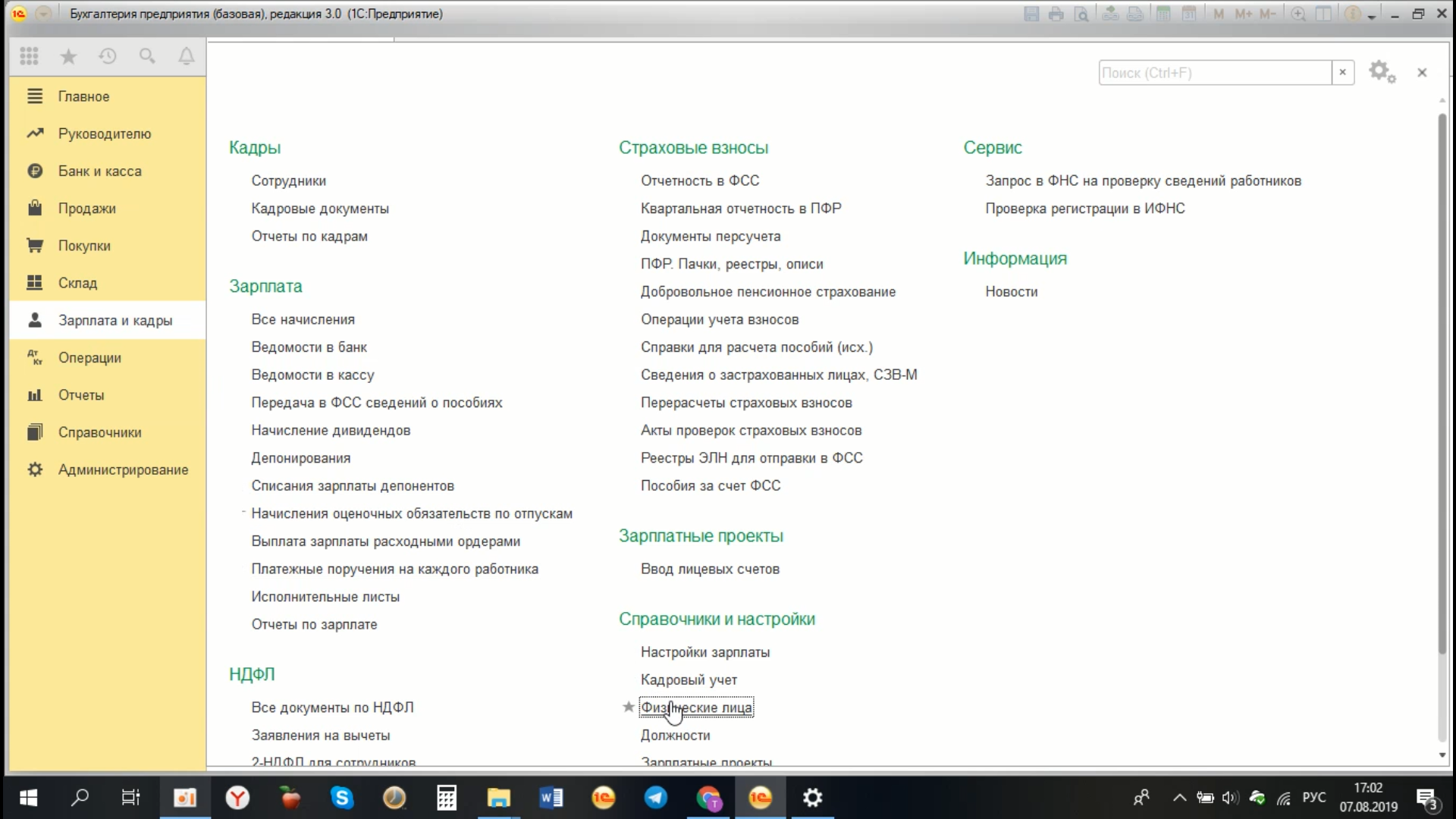
Здесь мы должны создать, с помощью кнопки «Создать», элемент Физическое лицо, которое в дальнейшем мы оформим в программе как сотрудника.
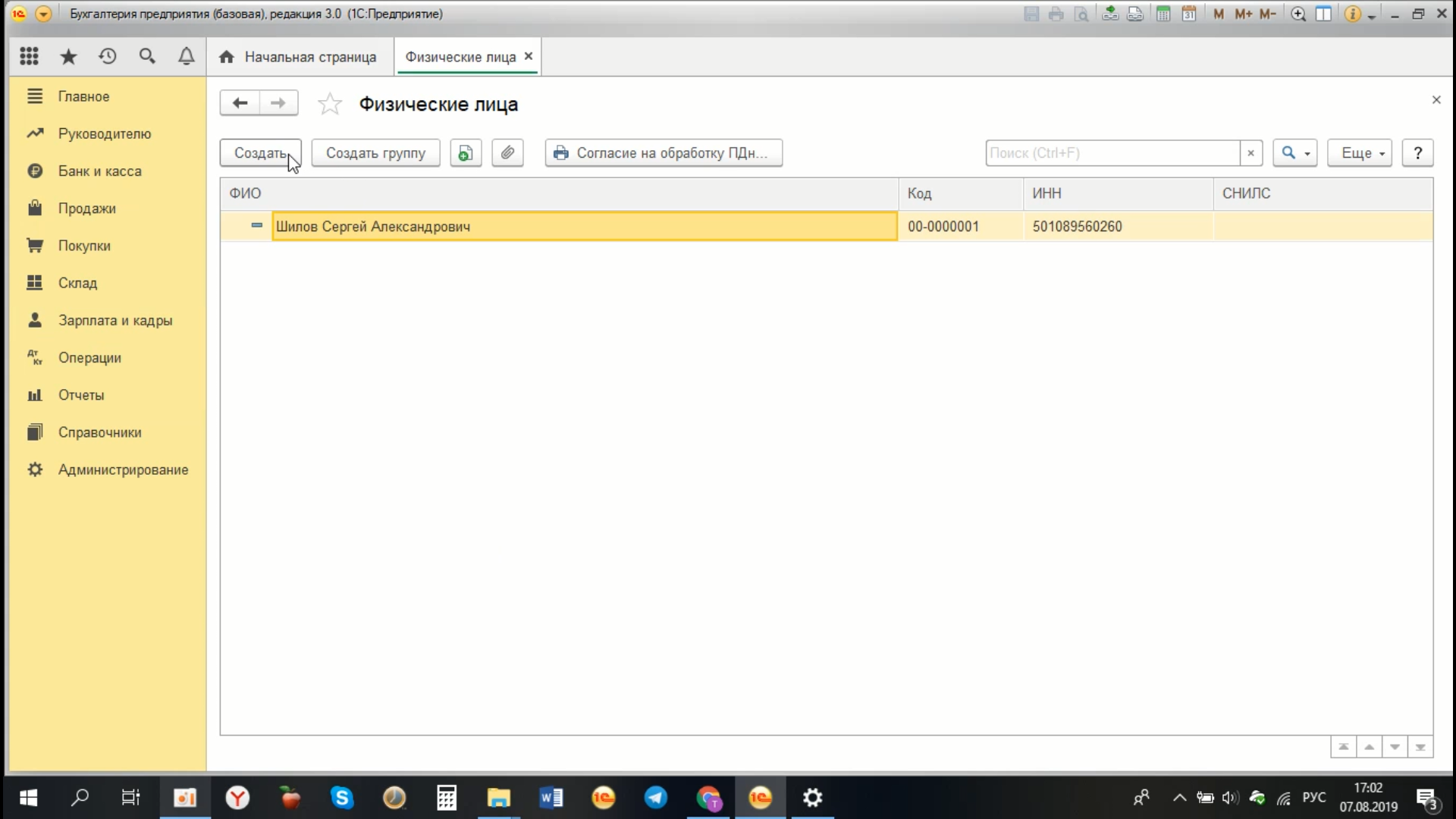
Заполняем полное имя (Фамилия, Имя, Отчество), заполняем все необходимые данные: дату рождения, ИНН, Снилс, вид документа, место рождения, гражданство.
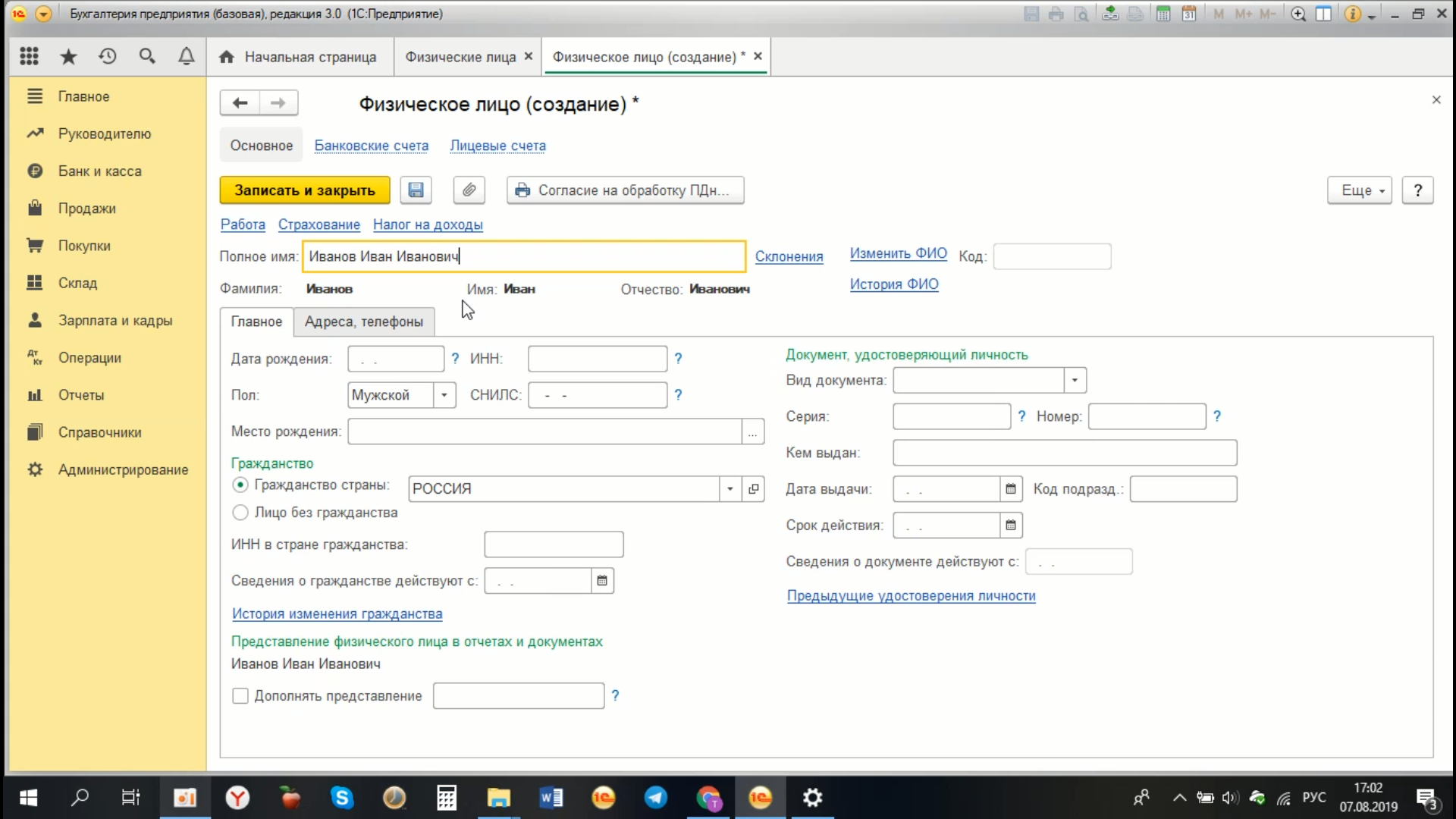
Обязательно заполняем правильным образом, адрес по прописки и адрес места проживания.
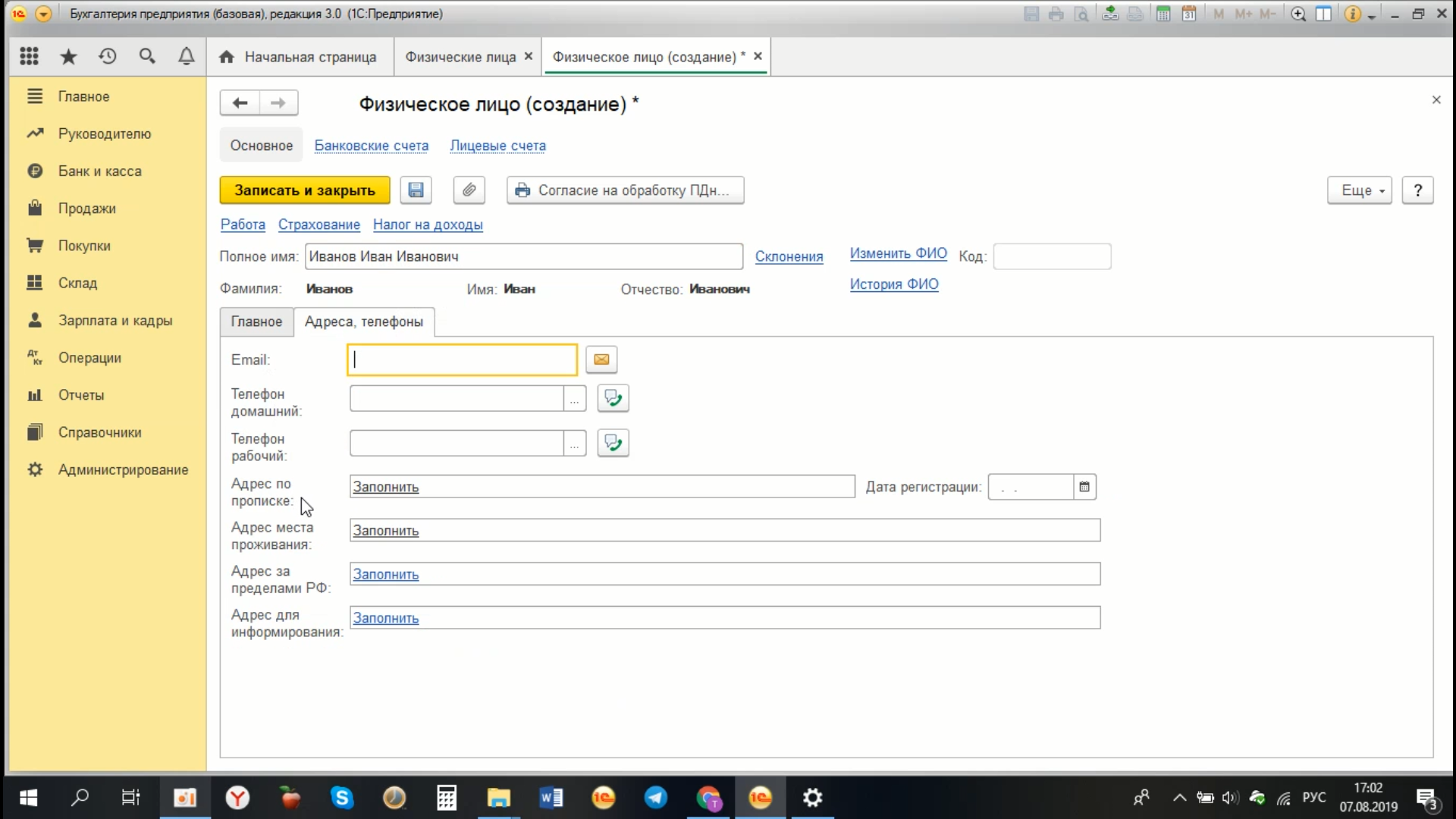
После того как мы все эти данные, всю информацию занесли, мы записываем наш элемент. У нас в справочнике «Физические лица» появился Иванов Иван Иванович.
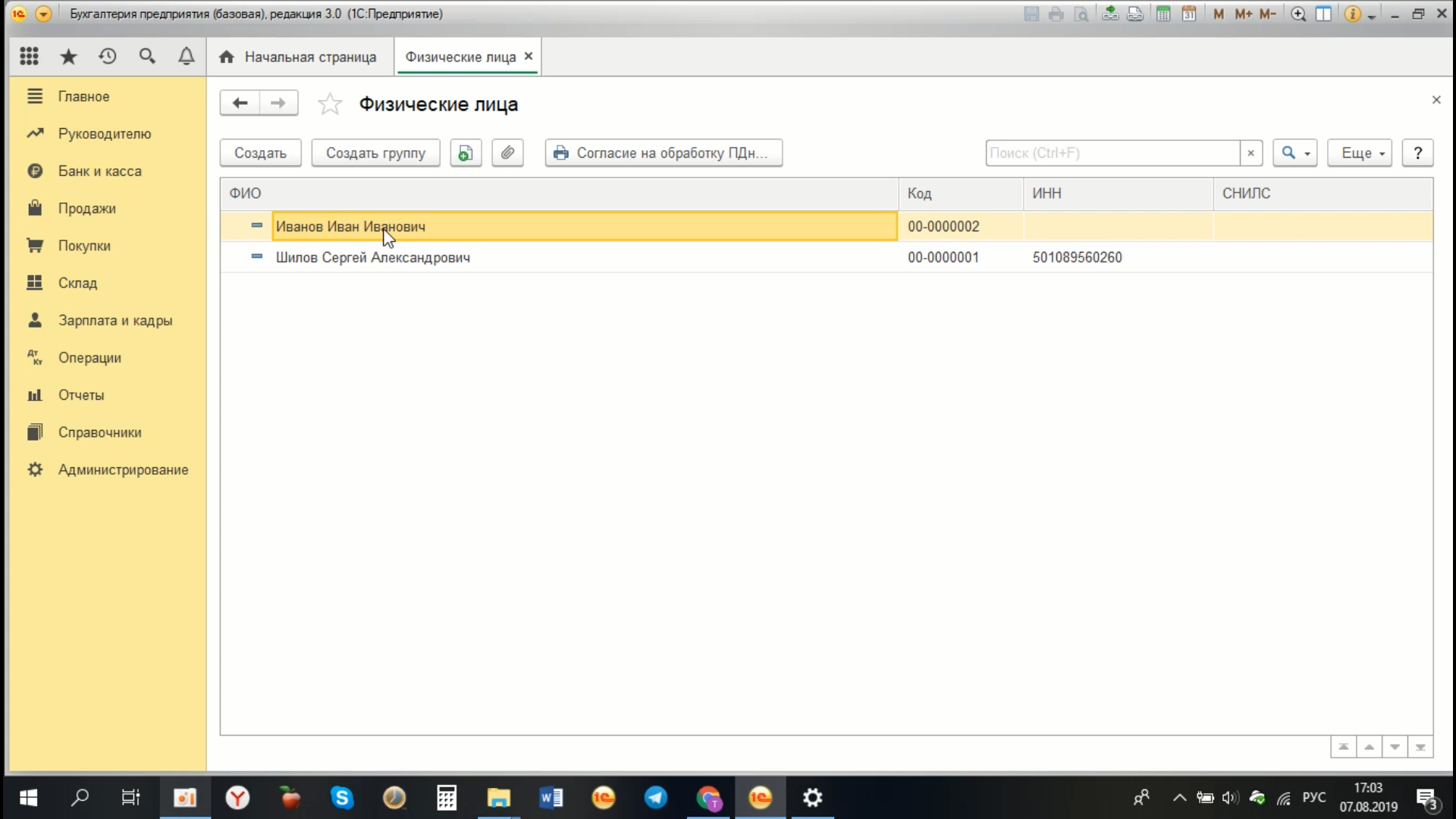
После чего, мы переходим к созданию нового элемента в справочнике «Сотрудники». Заходим в «Зарплата и кадры», справочник «Сотрудники».
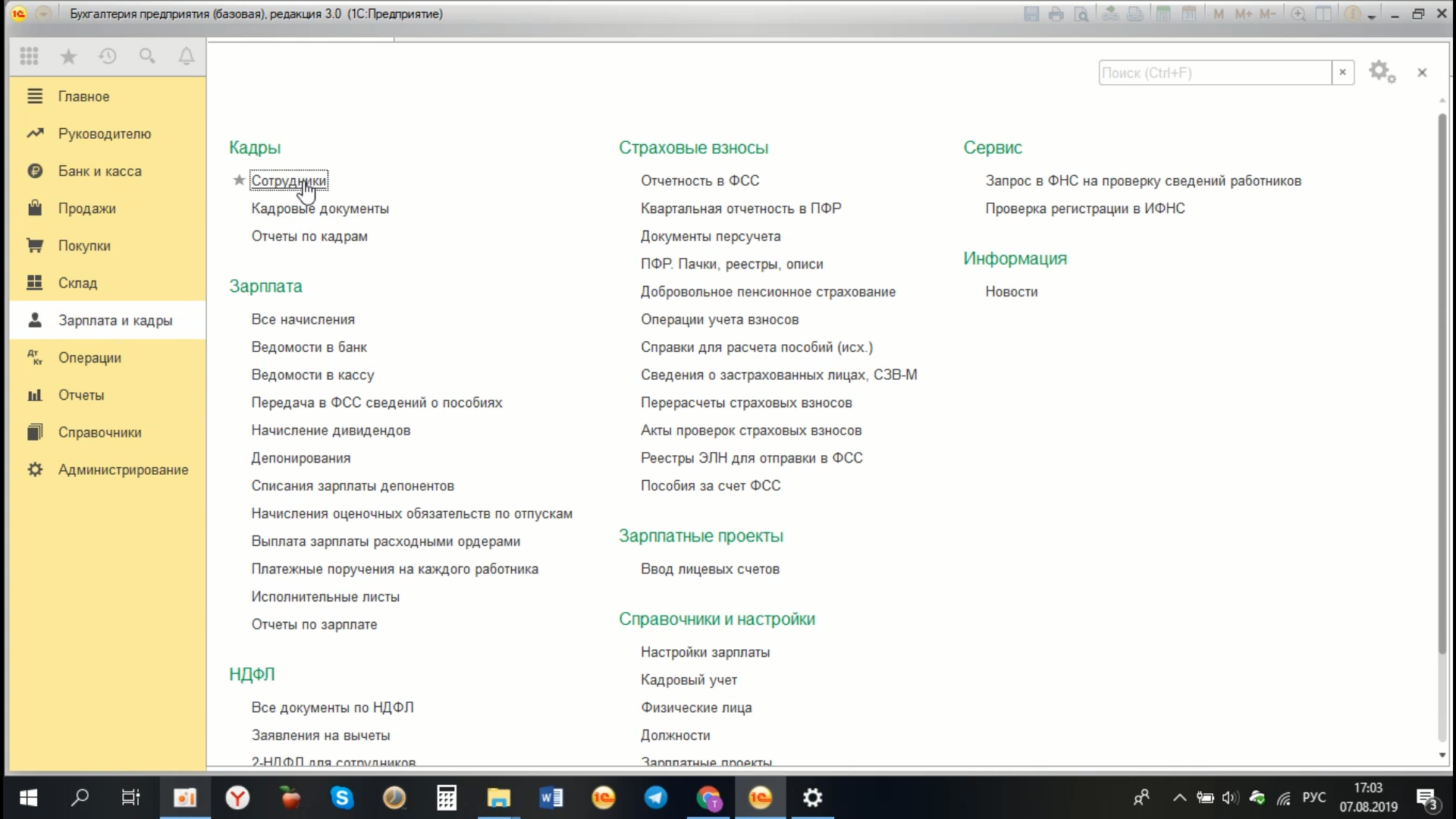
Создание нового элемента.
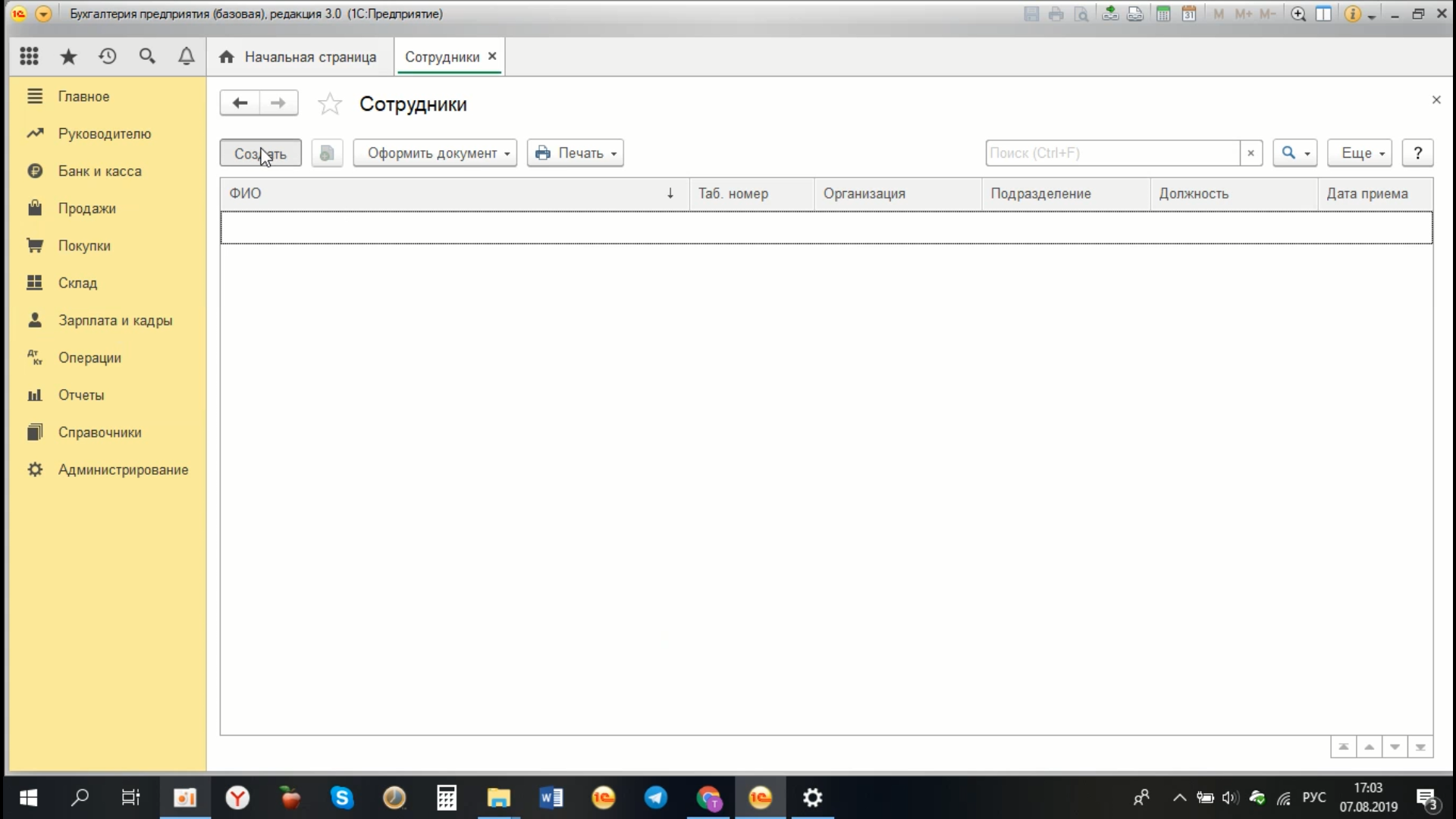
Начинаем набирать Фамилию, Имя, Отчество нашего сотрудника, нажимаем Enter. Программа нам говорит, что она нашла физическое лицо с похожим именем Иванов Иван Иванович. Если это полный тезка, то мы можем сказать «Нет, это – другой человек» и продолжить создание сотрудника дальше, либо говорим «Да, это тот, кто мне нужен», то самое физическое лицо, которое мы создаем как сотрудника.
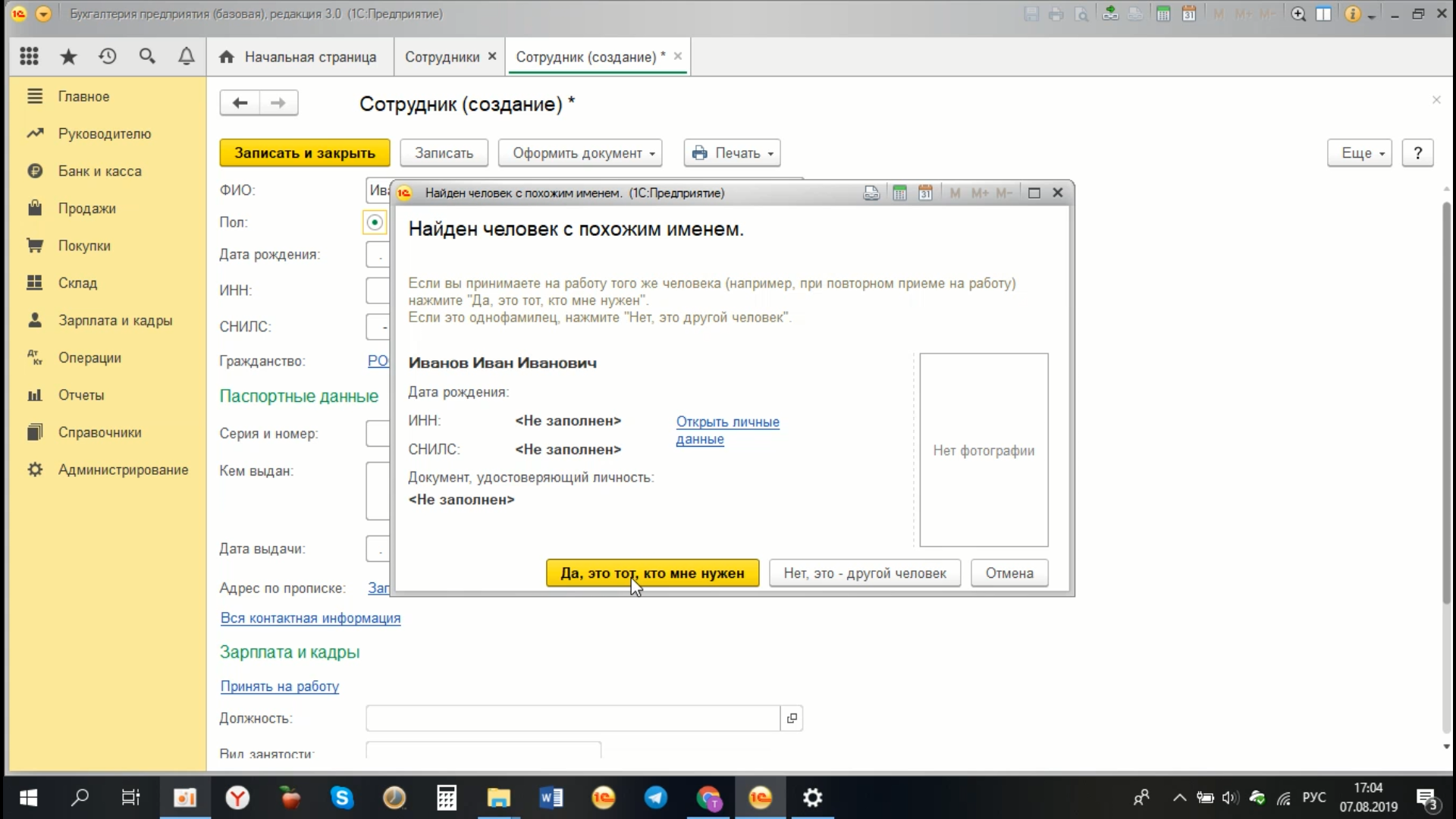
И тогда программа нам, соответственно, подтягивает к нашему сотруднику все необходимые данные, которые заполняются для него (Иванова Ивана Ивановича), как для физического лица. После чего, мы можем эту карточку сотрудника «Записать и закрыть».
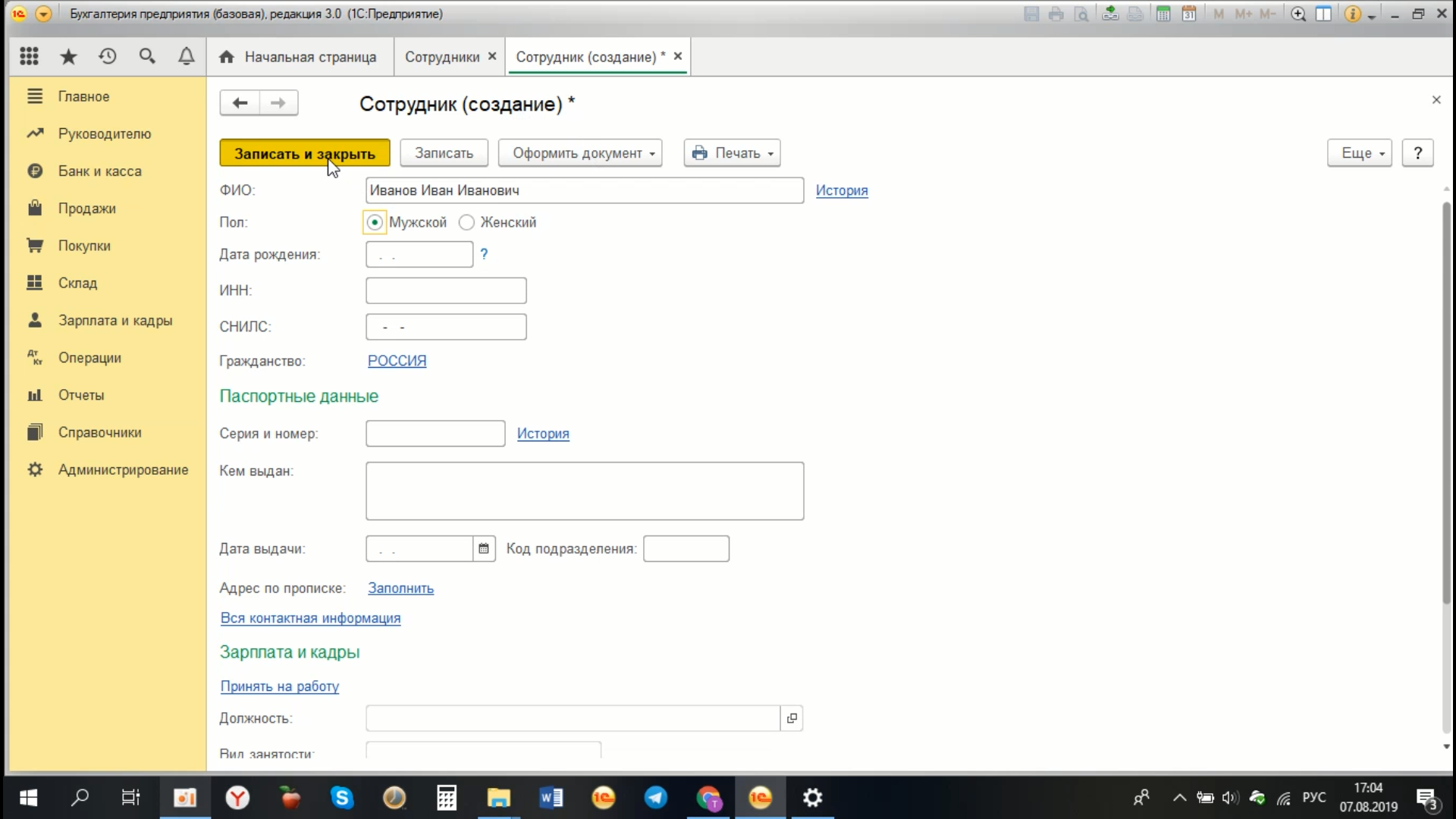
У нас соответственно появляется в справочнике сотрудника, новый сотрудник Иванов Иван Иванович.
Источник: www.1cbit.ru
Добавление сотрудников в 1С
Как и во всех программных продуктах, используемых для работы с персоналом, первым делом необходимо занести сотрудников, которые работают на вашем предприятии. В 1С для этого используется раздел «Зарплата и кадры».
На первоначальном этапе необходимо запусти 1С — Бухгалтерия, далее зайти в раздел «Зарплата и кадры» — «Сотрудники»

В появившемся окне необходимо выбрать организацию в которую вы будете добавлять сотрудников и при наличии выбрать подразделение в котором будет работать новоиспеченный сотрудник. Если у вас отсутствует организация и подразделение их необходимо добавить в настройках.

После выбора организации и подразделения, нажимаем кнопку создать, у вас появится окно создания(введения) сотрудника, а именно его ФИО, ИНН, СНИЛС, дата рождения и другие данные.

После заполнения всех необходимых данных, можно так же заполнить вычеты на детей и условия страхования, которые в дальнейшем будут влиять на начисление заработной платы. Далее нажимаем кнопку записать и закрыть и вновь введенный сотрудник будет отражаться в списке сотрудников вашей организации.


Таким образом необходимо добавить то количество сотрудников, которое работает в вашей организации и на этом процесс заполнения закончен.
Источник: usersv81c.ru